Se hai appena iniziato a creare vlog o video, a un certo punto ti imbatterai nei termini tecnici camera look , registro profili della fotocamera e LUT .
Ma c'è differenza tra un look, LOG e una LUT quando si tratta di video?
Aspetto, log e LUT influiscono in qualche modo sul colore dell'immagine registrata, motivo per cui possono creare confusione. Tuttavia, è qui che finiscono le somiglianze.
Un profilo di aspetto della fotocamera è un'impostazione interna alla fotocamera per determinare quali informazioni sul colore, saturazione e valori di contrasto devono essere registrati.
Un profilo registro è un'immagine desaturata che appare grigia e piatta perché registra la gamma dinamica più alta possibile con la maggior parte delle informazioni sul colore da manipolare in seguito.
Una LUT è come un decoder che trasforma il metraggio del registro in un'immagine dai colori corretti. Può essere integrato durante la registrazione, applicato solo a un monitor esterno durante la registrazione o aggiunto in post.
Continua a leggere e otterrai una spiegazione più approfondita di ciascuno, perché è importante conoscerli e come puoi utilizzarli nel tuo lavoro, che tu sia un aspirante YouTuber o un direttore della fotografia.
Ma per farlo, dobbiamo iniziare da un'altra parte.
Per prima cosa, dobbiamo guardare WhiteBalance.
Bilanciamento del bianco
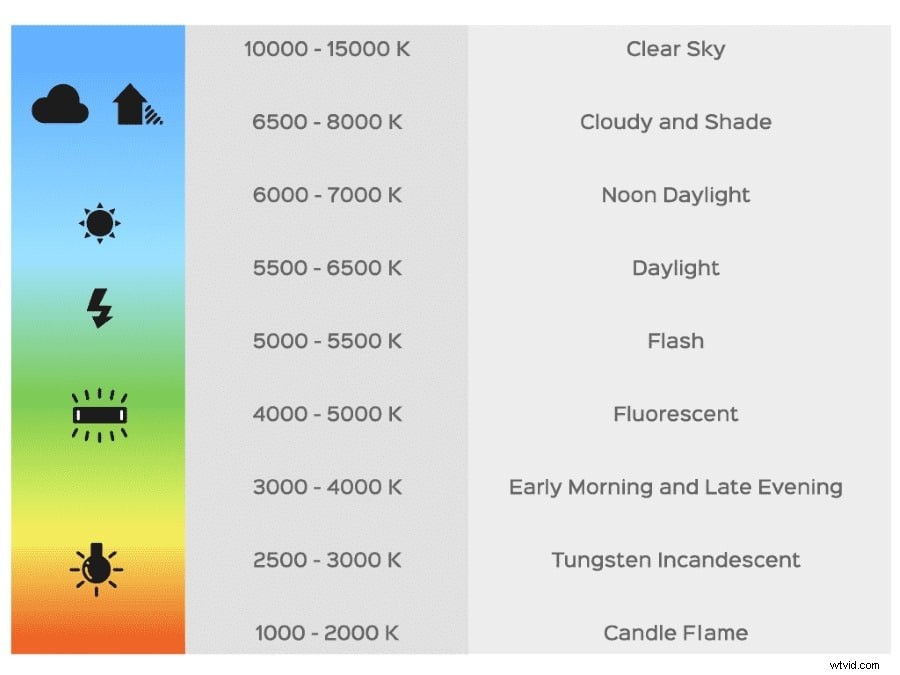
Potresti chiederti perché abbiamo bisogno di impostazioni di bilanciamento del bianco diverse per diversi tipi di luce.
Luci diverse hanno temperature di colore diverse che vengono misurate in Kelvin. I Kelvin sono un'unità di misura della temperatura che prende il nome da William Thomson, noto anche con lo pseudonimo di "Lord Kelvin".
Allora a che tipo di luce ci stiamo adattando?
La maggior parte delle condizioni di ripresa si basa su luce naturale o artificiale, luce solare esterna o luce interna al tungsteno o pannelli LED.
Il tungsteno è spesso una temperatura intorno a 2500 – 3500 K.
La luce del giorno è in genere compresa tra 5500 e 6500K.
Tieni presente che questi valori sono soggetti a modifiche in base a vari fattori come il tipo di lampadina utilizzata, l'ora della giornata delle riprese, le variazioni delle condizioni meteorologiche, ecc.
Uno dei principali vantaggi dei pannelli luminosi a LED contemporanei di lusso è la loro capacità di regolare la propria temperatura di colore con la semplice rotazione di una manopola.
Quindi si tratta semplicemente di leggere la temperatura su cui ti sei stabilito e impostare il bilanciamento del bianco della fotocamera sullo stesso valore.
Come controllare il bilanciamento del bianco sulla fotocamera

Diverse fotocamere registrano il colore in modi leggermente diversi. Assicurarsi che il bilanciamento del bianco sia impostato correttamente significa assicurarsi di catturare i colori nel modo più corretto possibile per la propria fotocamera.
Per controllare il tuo bilanciamento del bianco, trova qualcosa di perfettamente bianco. È possibile utilizzare un pezzo di cartone bianco o 5 fogli di carta bianchi uno sopra l'altro per evitare qualsiasi trasparenza.
Se hai i contanti, una soluzione ancora migliore sarebbe una carta bianca, come questa opzione pieghevole di Lastolite, o un passaporto color checker come questa popolare opzione di X-rite, e posizionarlo davanti alla tua fotocamera prima di ogni registrazione.
È importante farlo ogni volta che la temperatura della luce è cambiata o hai cambiato posizione.
Diverse fotocamere hanno modi diversi per impostare manualmente il bilanciamento del bianco, quindi controlla il manuale su come farlo.
È quindi possibile impostare la temperatura del colore in modo che ciò che la fotocamera vede rifletta accuratamente l'aspetto della fonte di riferimento del bianco (cartone, carta, cartoncino bianco, ecc.) (la fonte di riferimento dovrebbe essere bianca, senza una sfumatura di colore).
Un altro ottimo mezzo, anche se più costoso, per controllare il bilanciamento del bianco è utilizzare un misuratore di temperatura colore portatile.
Evita di utilizzare il bilanciamento del bianco automatico
Le fotocamere in genere offrono impostazioni di bilanciamento del bianco come il bilanciamento del bianco automatico, ma vorrai sicuramente evitarlo quando riprendi video.
Sebbene sia consigliabile evitare il bilanciamento automatico del bianco durante le riprese, non è certo motivo di preoccupazione se lo si utilizza. Il motivo è che è facile correggere un'impostazione di bilanciamento del bianco errata per una singola immagine.
Ma quando si riprendono immagini in movimento, piccole fluttuazioni nelle condizioni di luce possono significare risultati disastrosamente difficili da correggere.
Il bilanciamento automatico del bianco che cambia la temperatura del colore durante il movimento generalmente non ti dice tra quali temperature sta cambiando e i valori di colore che cambiano all'interno di uno scatto sono molto evidenti anche per gli spettatori dilettanti.
Questo è anche uno dei motivi per cui vuoi uscire dalle impostazioni automatiche e passare alla modalità manuale il più velocemente possibile perché il bilanciamento automatico del bianco è spesso incluso come impostazione predefinita nella modalità automatica.
Preimpostazioni di bilanciamento del bianco

Molte fotocamere sono inoltre dotate di preset di bilanciamento del bianco, che sono pensati per essere utilizzati in determinate situazioni. Alcuni predefiniti di bilanciamento del bianco includono Interni, Luce diurna e Tempo nuvoloso.
Sebbene siano migliori del bilanciamento del bianco automatico perché non oscilleranno durante la registrazione, non sono molto precisi. Ad esempio, se scatti all'aperto, il valore predefinito potrebbe essere impostato su 5600 Kelvin. Ma potresti effettivamente scattare più vicino a 6500 Kelvin o più.
Ecco anche perché si consiglia sempre di eseguire sempre il proprio bilanciamento del bianco.
E man mano che avanzi, dovresti sfruttare ogni opportunità per esercitarti con diverse impostazioni personalizzate il più spesso possibile per adattarsi alle sottigliezze della luce in qualsiasi scenario di ripresa potresti trovarti, specialmente quando più fonti di luce influenzano lo stesso scatto.
L'uso di proposito di un bilanciamento del colore errato può anche essere uno strumento creativo in determinate situazioni, purché tu capisca esattamente cosa stai facendo dall'inizio e sei sicuro di volere un risultato cromatico molto diverso.
LOG &RAW
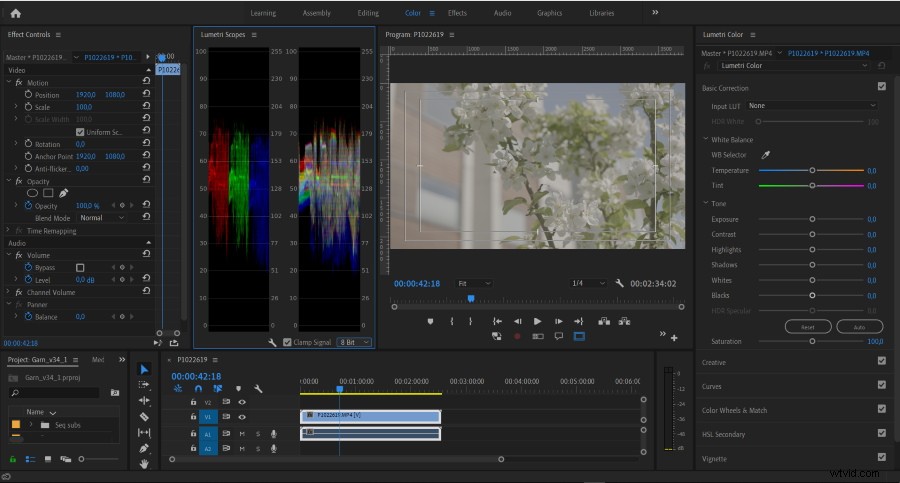
LOG è un profilo immagine con un'elevata gamma dinamica che consente una maggiore profondità del colore.
Per questo motivo tenderà ad apparire piuttosto grigio e di tono neutro durante la registrazione.
Il metraggio del registro assomiglia superficialmente al metraggio RAW sotto questo aspetto.
In parole povere, le maggiori differenze tra Log e Raw hanno a che fare con lo spazio di archiviazione e il bilanciamento del bianco.
Pensa a un file RAW come a un negativo nella fotografia su pellicola:sebbene contenga tutte le informazioni necessarie per "sviluppare" l'immagine finale, non è uscito direttamente dalla fotocamera.
RAW è un formato di file che può essere paragonato a ProRes, H.264 e altri contenitori di codec. Ma RAW acquisisce molte più informazioni, che puoi utilizzare per il color grading dei tuoi filmati in post.
Poiché RAW acquisisce più informazioni, il che significa più spazio di manovra per la gradazione del colore, richiede anche molto più spazio di archiviazione rispetto a Log, in relazione alla quantità di modifiche consentita.
Alcuni formati RAW compressi come 3:1 BRAW di Blackmagic riescono a ridurre un po' le dimensioni del file, ma sacrificano parte dello spazio di manovra per la correzione del colore nel processo.
Pertanto, Log è quasi altrettanto efficace pur occupando molto meno spazio di archiviazione.
Diverse aziende utilizzano algoritmi diversi (il "log" è l'abbreviazione di "logaritmico") per creare i propri file di registro e quindi nominarli con lettere iniziali diverse:Sony chiama il loro S-Log, mentre Canon utilizza un C-Log.
Perché dovresti usare LOG per i video
L'idea di base di Log, proprio come RAW, è quella di registrare l'immagine con i colori più piatti possibile, per consentire l'acquisizione della massima quantità gestibile di gamma dinamica.
In effetti, registrando immagini dall'aspetto grigio, questi formati consentono una maggiore leva quando si tratta di manipolare i colori nel processo di correzione, producendo risultati più ricchi e più possibilità.
Tuttavia, c'è un fattore estremamente importante da tenere a mente durante le riprese di Log; bilanciamento del bianco.
Scattare in RAW consente la flessibilità di un cambio totale del bilanciamento del bianco in post-produzione. Il registro non lo fa.
Finché riesci a scattare sempre con il bilanciamento del bianco corretto, Log è un'opzione di immagine perfettamente praticabile che è un po' più pratica di RAW, poiché richiede meno spazio.
Utilizzo delle LUT per LOG durante la registrazione
In alcuni casi, puoi utilizzare un monitor esterno per applicare una LUT "dal vivo" durante la registrazione, per capire come appariranno i colori una volta applicata la LUT in post, invece di guardare l'immagine piatta grigiastra del formato Log che potresti riprendere dentro.
Ciò è particolarmente utile per presentare un'anteprima di come apparirà il grado colore finito per un membro della troupe che potrebbe non capire come apparirà il proprio lavoro sullo schermo altrimenti – ad esempio, il direttore artistico potrebbe volere un riferimento per quanto audaci o tenui determinati colori di potrebbero apparire oggetti di scena o sfondi.
Inoltre, è facile per gli occhi. Chi non preferirebbe guardare un'immagine live con gradazione cromatica rispetto a un log desaturato?
E per fortuna, non sarà "infornato" sul file reale, applicato solo sul monitor esterno, anche se alcuni monitor e fotocamere offrono effettivamente di inserire la LUT nell'immagine durante la registrazione.
LUT
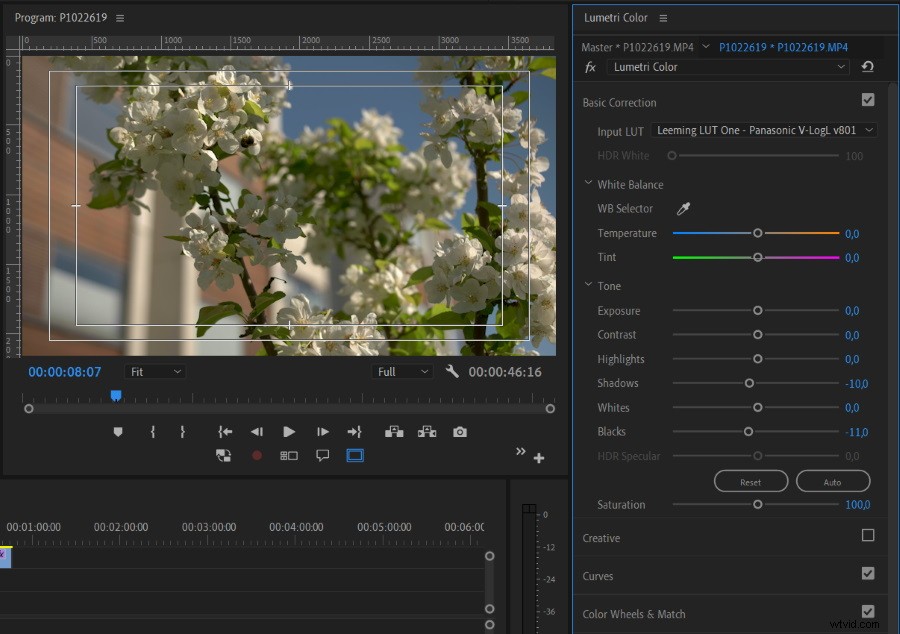
LUT è un acronimo che sta per Look-Up Table ed è un'impostazione che può essere applicata al metraggio per produrre una certa uniformità visiva.
Le LUT sono essenzialmente come i preset, spesso mirati a emulare l'aspetto e le scorte di film più vecchi e in genere realizzati per essere applicati a filmati LOG specifici.
Ad esempio, ci sono LUT che corrispondono a log specifici della fotocamera, come quelli progettati per l'abbinamento con filmati di fotocamere ARRI Alexa, fotocamere Red, fotocamere Blackmagic Design, fotocamere Panasonic, tra molte altre.
Queste LUT "decodificano" in modo efficace il metraggio della sorgente dall'aspetto grigio appena uscito dalla telecamera in immagini realistiche ad alta gamma dinamica, generalmente per soddisfare le specifiche della registrazione standardizzata. formato 709.
racc. 709 si riferisce a uno standard visivo dello spazio colore, il che significa che le informazioni sul colore nel tuo metraggio saranno identiche su qualsiasi Rec. Monitor conforme allo standard 709 (la maggior parte dei monitor HD e dei televisori HD. I monitor e i display 4K e UHD sono conformi allo standard Rec.2020).
Per questo motivo, è una buona idea utilizzare una LUT per impostare prima il metraggio sull'aspetto standardizzato di Rec. 709 prima di applicare le LUT creative.
LUT creativi
Esistono anche una miriade di LUT destinate a un uso più generale per produrre un certo aspetto estetico senza i limiti di corrispondere all'output di una specifica fotocamera.
In effetti, sono come preimpostazioni di colore che possono essere applicate al tuo metraggio per produrre un aspetto che potrebbe essere prevalentemente colori caldi o freddi, saturazione maggiore, ecc.
Ma quando usi una LUT non destinata al tuo metraggio specifico, fai attenzione!
Come per tutti i colorwork, una soluzione coperta di solito non funziona bene per tutti del tuo filmato, quindi rivedi sempre attentamente i risultati delle tue prove.
Alcune interessanti LUT creative sono offerte in Premiere in categorie come "Speedlooks" e "Lumetri preset". Questi possono essere aggiunti in post-produzione per modificare rapidamente le informazioni visive, come i filtri da applicare per emulare l'estetica di diversi film.
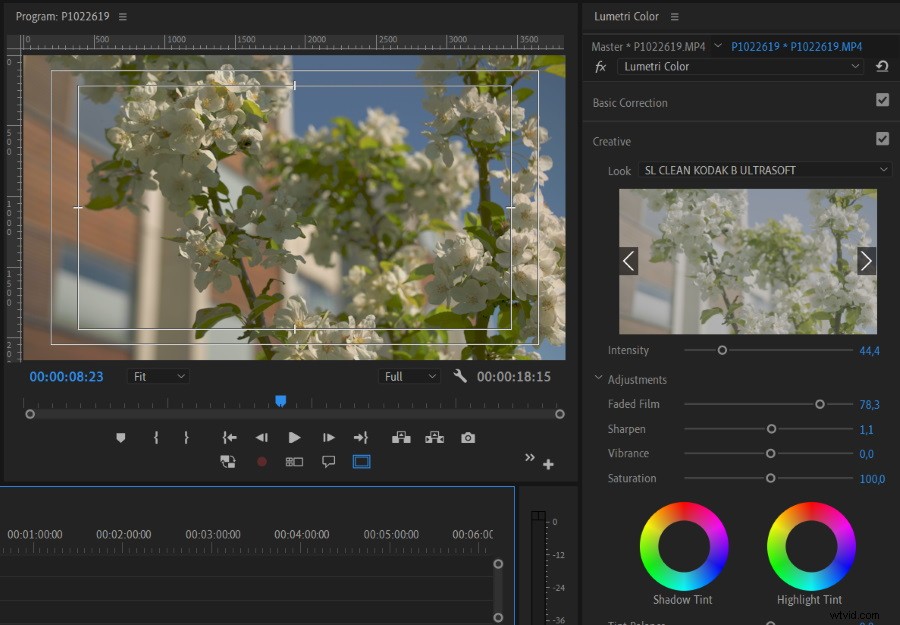
Alcune di queste emulazioni corrispondono a stock specifici di pellicole Fuji e Kodak, mentre altre emulano uno stile (ad esempio, un paio di esempi di nomi di look offerti in Premiere includono "GOLDTOBACCO" e "NOIR 1965").
Sebbene sia quasi sempre necessario perfezionarli una volta applicati, questi preset e questi speedlook possono essere risorse molto preziose.
Formati file LUT
Le LUT sono disponibili in diversi formati di file, come CUBE, 3DL, ICC e VLT. Quale ti servirà dipende dal software che stai utilizzando. CUBE è il formato più ampiamente compatibile.
Esistono LUT 1D e 3D. Le LUT unidimensionali forniscono separatamente i valori di uscita per i canali rosso, verde e blu. Le LUT tridimensionali combinano e sovrappongono tutti e tre i canali per produrre informazioni sui colori più sottili.
Se vuoi saperne di più sul color grading e sulla correzione del colore e su come utilizzare le LUT, ti consiglio di dare un'occhiata al mio articolo Color Correction vs. Color Grading:qual è la differenza?
Profili immagine (look)
Simili alle LUT in quanto producono un certo aspetto, i profili immagine generalmente sono uno stile "bak-in" applicato direttamente al filmato mentre viene registrato.
Per coloro che non hanno la possibilità di registrare in Log, i profili immagine possono essere utilizzati per emulare i risultati finali di Logfootage dopo il color grading.
Mentre le LUT vengono applicate in post, i Look vengono scelti prima dello scatto e vengono applicati in base ai risultati creativi desiderati.
I profili immagine hanno spesso a che fare con le prescelte, che possono essere utilizzate come impostazioni operative.
Sebbene i risultati possano comunque essere impressionanti, non hanno una gamma dinamica così alta come il metraggio Log e sono quindi più suscettibili alle alte luci sfocate in situazioni di contrasto elevato. Offrono anche relativamente poca flessibilità nella classificazione.
Tuttavia, una situazione in cui Picture Profiles può davvero brillare è una configurazione multi-cam per un progetto che ha pochissimo tempo nella pianificazione per il grado di colore. Se le fotocamere multiple sono lo stesso modello, l'impostazione di tutte le fotocamere sullo stesso profilo immagine può fare molto per garantire l'uniformità del colore nella modifica.
Come alcuni esempi di come vengono chiamati alcuni profili immagine, le scelte del profilo della GH4 (la mia fotocamera personale) includono Standard, Vivido, Naturale, Monocromatico, Scenario, Ritratto, Personalizzato, Cinelike D e Cinelike V.
Le cinque impostazioni di base modificate per creare i diversi profili nella GH4 sono contrasto, nitidezza, riduzione del rumore, saturazione e tonalità. Ad esempio, Cinelike V ha un contrasto inferiore rispetto all'impostazione sorella Cinelike D, mentre Standard ha tutti e cinque i valori impostati su zero e Naturale ha un valore di contrasto -5 (il più basso possibile), -2 nitidezza, -2 riduzione del rumore e zero valori per Tonalità e Saturazione.
Conclusione
Esaminiamo quindi un po':come si possono combinare tutte le categorie per ottenere i migliori risultati?
Innanzitutto, scegli il profilo colore della fotocamera, che sia "Standard", "Brillante" o Registro.
Successivamente, trova il corretto bilanciamento del bianco utilizzando fogli di carta bianca, un cartoncino bianco, un correttore colore o un esposimetro.
Se disponi di un monitor esterno o di una videocamera che ti consente di visualizzare le LUT durante la registrazione, assicurati di averlo truccato e pronto per il rollio.
Ora vorrai importare i tuoi filmati nel tuo software di editing. Se hai girato il video in Log, inizia a convertire il metraggio da Log in spazio colore Rec .709 utilizzando la LUT appropriata.
E ora che il tuo filmato sembra pulito e corretto, è tempo di diventare creativi!
Prova diversi speedlook finché non trovi l'estetica che trovi soddisfacente.
Spero che troverai utile questa introduzione a Look, LUT e LOG-profile. Se hai commenti, faccelo sapere nei commenti.
